Hvad er OXPS-fil, og hvordan man åbner den i Windows 10?
Miscellanea / / August 04, 2021
Annoncer
Der er masser af udvidelsesfiler tilgængelige til Windows-platformen, der indeholder flere filer formater, der faktisk tillader dit system at oprette eller åbne en sådan fil via det relevante program eller program. Såsom hvis du åbner en .docx-udvidelsesfil på din Windows, beder den systemet om at køre med Microsoft Word-programmet. OXPS udvidelsesfil er også en af dem. Ved ikke, hvad der er OXPS-fil, og hvordan man åbner den i Windows 10?
Her har vi delt guiden, der kan hjælpe dig. OpenXPS (OXPS) -filen er grundlæggende baseret på XML Paper Specification (XPS) -format, der er udviklet af Microsoft som et alternativ til formatet Enhanced Metafile (.EMF). OpenXPS er dog et åbent format og er stadig blevet brugt af Windows-brugere uden problemer.
Husk, at selvom XPS- og OXPS-filformater er de samme, kan du ikke bare udveksle disse udvidelser for at ændre deres natur.
Sideindhold
- 1 Hvad er OXPS File?
-
2 Sådan åbnes OXPS-fil i Windows 10?
- 2.1 1. Brug Windows-tilbehør
- 2.2 2. Brug valgfri funktioner i appsindstillinger
- 2.3 3. Brug kommandoprompt
- 2.4 4. Brug DISM Command til at installere XPS Viewer
Hvad er OXPS File?
En OXPS er også kendt som OpenXML Paper Specification (OpenXPS) format. Det er en standard XPS-dokumentfil til Windows, og OXPS-filer kan oprettes under udskrivning til en Microsoft XPS Document Writer ved hjælp af en printer på din computer. For at være meget præcis kan OXPS-filer ofte bruges til breve, postkort, nyhedsbreve, forretningsdokumenter osv.
Annoncer
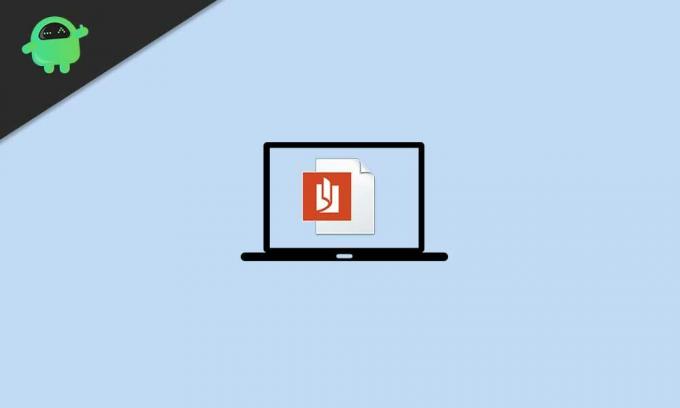
Sådan åbnes OXPS-fil i Windows 10?
Så installation af XPS Viewer på din Windows 10 gør helt jobbet for dig. Men denne applet kommer ikke forudinstalleret med Windows i disse dage. Det betyder, at du bliver nødt til at installere eller aktivere det manuelt ved at følge nogle af de mulige metoder, der er nævnt nedenfor.
1. Brug Windows-tilbehør
Det er altid en god ide at kontrollere igen, om XPS Viewer allerede er installeret på din Windows 10 eller ej. For at gøre det:
- Klik på Start-menu > Type Windows tilbehør og klik på den for at udvide.
- Vælg nu XPS Viewer (hvis muligt).
Hvis XPS Viewer ikke er tilgængelig, kan du følge den næste metode.
2. Brug valgfri funktioner i appsindstillinger
For det andet kan du gå til menuen Appsindstillinger for at søge efter den fra valgmuligheden Valgfri funktioner. At gøre dette:
Annoncer
- Trykke Windows + I taster for at åbne Windows-indstillinger.
- Gå til Apps > Klik på Valgfrie funktioner.

- Klik på Tilføj en funktion > Type XPS Viewer i søgefeltet.
- Klik på afkrydsningsfeltet i XPS Viewer for at vælge det.
- Klik nu på Installere > Når du er installeret, skal du sørge for at lukke indstillingsvinduet.
- Genstart din computer for at anvende ændringer.
3. Brug kommandoprompt
Men hvis XPS Viewer ikke er tilgængelig, eller du ikke kan installere den, skal du sørge for at følge denne metode for at bruge PowerShell-kommandoprompten for at installere XPS Viewer på din computer. At gøre det:
- Højreklik på den Start-menu (Windows-logo) fra nederste venstre hjørne.
- En gang Menu med hurtig adgang vises, skal du klikke på Windows PowerShell (administrator).
- Klik på, hvis UAC (User Account Control) bliver bedt om det Ja at tillade det.
- Skriv nu følgende kommando og tryk Gå ind at udføre det:
Get-WindowsCapability -Online |? {$ _. Navnlignende "* XPS *" -og $ _. State -eq "NotPresent"} | Tilføj-WindowsKapacitet -Online
- Lad processen afslutte. Når du er færdig, skal du genstarte din computer.
- Til sidst skal du prøve at køre XPS Viewer fra Windows-tilbehør.
4. Brug DISM Command til at installere XPS Viewer
- Klik på Start-menu > Type cmd.
- Højreklik på Kommandoprompt fra søgeresultatet.
- Vælg Kør som administrator > Klik på, hvis UAC bliver bedt om det Ja at fortsætte.
- Nu skal du kopiere og indsætte følgende kommando og derefter trykke på Gå ind at udføre det:
dism / Online / Add-Capability / CapabilityName: XPS.Viewer ~~~~ 0.0.1.0
- Lad processen fuldføre, og genstart computeren for at anvende ændringer.
- Endelig skal du kontrollere, om du er i stand til at åbne OXPS-filen via XPS Viewer.
Det er det, fyre. Vi antager, at denne guide var nyttig for dig. For yderligere spørgsmål kan du kommentere nedenfor.
Annoncer Alle, der kører en computer, ønsker altid at køre forskellige apps effektivt. Effektiv refererer til udførelsen...
Annoncer Hvis din Windows 10-pc fryser tilfældigt, så er her nogle af de rettelser, du kunne...
Annoncer En IP-adresse er en computers identitet. Når din computer er tilsluttet et netværk eller internet...


